Astăzi, am descoperit surprinzător că Microsoft a schimbat în secret disponibilitatea unor opțiuni ale politicii de grup în Windows 10 versiunea 1607. Windows 10 versiunea 1607 „Actualizare aniversară” a redus controlul prin intermediul politicii de grup pe care îl aveți în ediția Pro. Utilizatorii ediției Pro au opțiuni mai mici disponibile comparativ cu versiunea 1511, astfel încât multe comportamente ale sistemului de operare nu pot fi controlate.
Reclama
Dacă deschideți consola de administrare a politicii de grup și citiți descrierea anumitor setări de politică din Windows 10 build 14393 , veți afla că opțiunile menționate mai jos nu mai sunt disponibile pentru utilizatorii de Windows 10 Pro. Acestea sunt blocate numai la edițiile Enterprise și Education:
cum să ping un telefon mobil de pe un computer
- Capacitatea de a dezactiva ecranul de blocare
În Windows 10, ecranul de blocare afișează fundaluri fanteziste și câteva informații utile, cum ar fi ceasul, data și notificările. Apare înainte de a putea alege un cont de utilizator pentru a vă conecta. Când vă blocați computerul, veți vedea din nou ecranul de blocare. După ce închideți ecranul de blocare, veți obține ecranul de conectare unde vă autentificați. Deoarece ecranul de blocare este fuzionat treptat cu ecranul de conectare, Microsoft a eliminat opțiunea pentru utilizatorii Pro de a o dezactiva. În Windows 10 versiunea 1511, ați putea dezactivați-l cu o simplă modificare a Registrului . Acum, dacă utilizatorul rulează edițiile Home sau Pro ale Windows 10, această opțiune nu este disponibilă.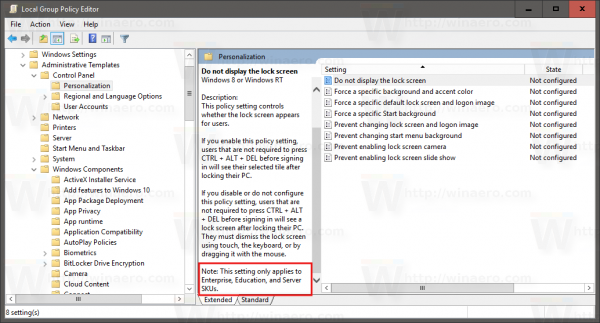
- Nu afișați sfaturi pentru Windows
Același lucru este valabil și pentru politica de grup „Nu afișa sfaturi pentru Windows” care ar putea fi folosită pentru a dezactiva sfaturile de ajutor și notificările introductive pentru pâine prăjită în Windows 10. Acestea pot deveni foarte enervante pentru utilizatorii experimentați.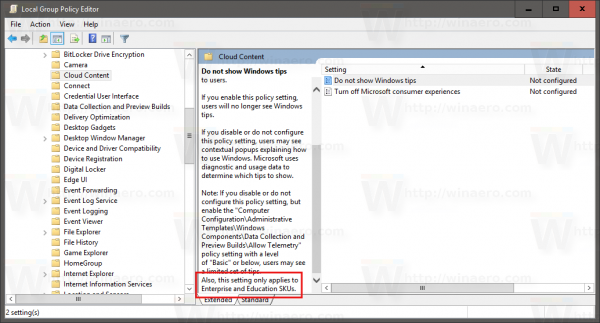
- Dezactivați experiențele Microsoft pentru consumatori
Folosind această opțiune, puteți împiedica Windows 10 să descarce și să instaleze automat aplicații promovate precum Candy Crush Soda Saga, Flipper, Twitter, NetFlix, Pandora, MSN News și multe alte aplicații și jocuri potențial nedorite. Acum nu puteți împiedica descărcarea și instalarea automată a acestor aplicații dacă utilizați edițiile Windows 10 Pro sau Home. Setarea politicii (sau setarea Registrului) nu are niciun efect în aceste ediții.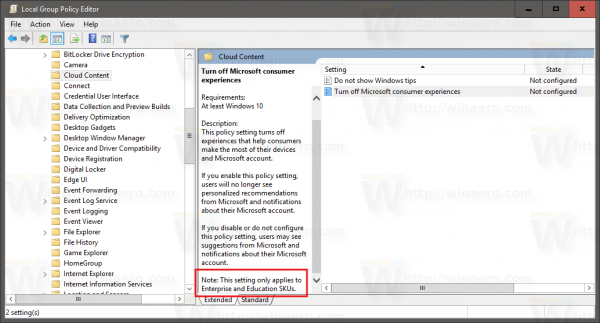 Începând cu Windows 10 Anniversary Update, puteți controla numai aplicațiile nedorite în edițiile Enterprise și Educații ale Windows 10. Acest comportament a fost confirmat când am actualizat Windows 7 Professional la Windows 10 Pro și multe aplicații nedorite au fost instalate automat din magazin.
Începând cu Windows 10 Anniversary Update, puteți controla numai aplicațiile nedorite în edițiile Enterprise și Educații ale Windows 10. Acest comportament a fost confirmat când am actualizat Windows 7 Professional la Windows 10 Pro și multe aplicații nedorite au fost instalate automat din magazin.
Este păcat că Microsoft a decis să facă Windows 10 Pro să se comporte atât de neprofesional. Aceste modificări fac ediția Pro mult mai puțin atractivă pentru utilizatorii de afaceri. Cei care se bazează pe Windows pentru uz profesional vor trebui să tolereze aplicațiile aleatorii și jocurile din Magazin instalate pe computerul lor de lucru. Făcând aceste modificări, Microsoft forțează direct acești clienți să obțină edițiile Enterprise sau Education la prețuri mai ridicate, care sunt disponibile numai prin licențiere de volum. Licențierea în volum nu este doar costisitoare, ci complicată, dar necesită achiziționarea unui număr minim de licențe.
cum să direcționați mesajul asupra discordiei
Microsoft îi provoacă pe cei care nu își permit licențierea de volum să pirateze edițiile Enterprise sau Education ale Windows 10. Aceste ediții par acum să fie singurele ediții care oferă în continuare control deplin asupra instalării aplicațiilor nedorite, pe lângă funcțiile de telemetrie și confidențialitate. Toate celelalte ediții ale Windows 10 acționează ca malware.
Ce părere aveți despre aceste schimbări? Îți afectează părerea despre Windows 10? Vă așteptați la astfel de modificări ale caracteristicilor între ediții acum că Windows este un serviciu?

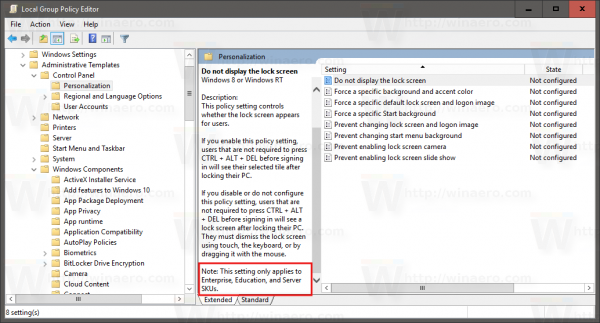
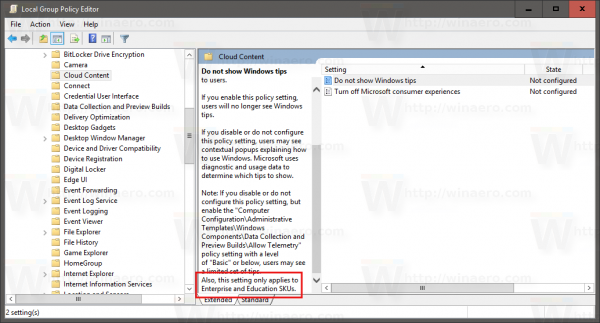
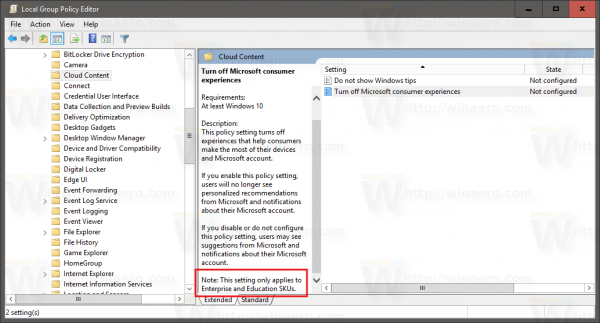 Începând cu Windows 10 Anniversary Update, puteți controla numai aplicațiile nedorite în edițiile Enterprise și Educații ale Windows 10. Acest comportament a fost confirmat când am actualizat Windows 7 Professional la Windows 10 Pro și multe aplicații nedorite au fost instalate automat din magazin.
Începând cu Windows 10 Anniversary Update, puteți controla numai aplicațiile nedorite în edițiile Enterprise și Educații ale Windows 10. Acest comportament a fost confirmat când am actualizat Windows 7 Professional la Windows 10 Pro și multe aplicații nedorite au fost instalate automat din magazin.







